افزایش سرعت آیپد با چند ترفند ساده

یکی از شکایتهای مشترک در میان کاربران کامپیوترهای شخصی این است که به نظر آنها، سرعت کامپیوترشان به مرور زمان کمتر میشود. و معمولاً، برای این موضوع توضیح منطقی وجود دارد زیرا ویندوز بعد از نصب برنامههای مختلف سرشار از فایلهای گوناگون میشود و این فایلها میتوانند تأثیر منفی در سرعت کلی سیستم داشته باشند. احتمالاً فکر میکنید که آیپد با چنین مشکلی روبرو نخواهد شد ولی باید بگوییم که عوامل زیادی میتوانند سرعت کلی آیپد را کاهش دهند.
مرتباً اپلیکیشنها را نبندید
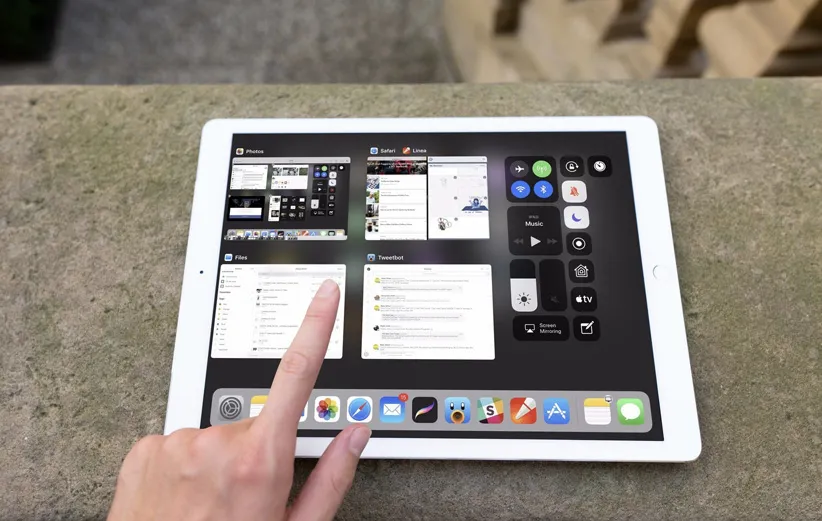
بسیاری از کاربران فکر میکنند که اپلیکیشنها باید مرتباً بسته شوند. به همین خاطر، در طول روز بارها اپلیکیشنهای موجود در پسزمینه را به صورت دستی میبندند. همین ابتدای امر باید بگوییم که چنین کاری سرعت آیپد شما را افزایش نمیدهد و حتی شاید کاهش دهد. سیستمعامل آیپد طوری طراحی شده که بتواند به صورت بهینه اپلیکیشنها را مدیریت کند و به همین خاطر اپلیکیشنهای پسزمینه که مورد استفاده قرار نمیگیرند، غیرفعال میشوند. با بستن مرتب اپلیکیشنها، آیپد برای سوئیچ بین آنها و دسترسی به اطلاعات باید زمان و انرژی بیشتری صرف کند. در نهایت باید بگوییم که افزایش سرعت از طریق بستن اپلیکیشنها فقط یک افسانه است و نباید چنین کاری را انجام دهید.
بستن اپلیکیشن مشکلدار

با وجود نکتهی ذکر شده، رایجترین دلیل کاهش سرعت آیپد به اپلیکیشن مشکلدار برمیگردد. اگر سرعت آیپد شما بهصورت مقطعی کمتر از حد معمول میشود، بهتر است که اپلیکیشن مشکلدار موردنظر را پیدا کنید.
این اپلیکیشن لزوماً موردی نیست که شما از آن مرتباً استفاده میکنید و برخی از اپلیکیشنها در پسزمینه هم به فعالیت خود ادامه میدهند. بهعنوان مثال میتوانیم به اپلیکیشنهای استریمینگ مانند اسپاتیفای و اپلیکیشنهای مربوط به مکانیابی مانند گوگل مپ اشاره کنیم.
برای حل این مشکل، بهتر است اپلیکیشنهای مشکوک را بهطور کلی ببندید. اگر با این کار مشکل حل شد، اپلیکیشن موردنظر را بار دیگر اجرا کنید زیرا شاید مشکل آن موقتی بوده باشد. اگر باز هم با مشکل روبرو شدید، بررسی کنید که آیا نسخه جدید برای آن منتشر شده یا نه. باز هم باید تکرار کنیم که فقط اپلیکیشنهایی را ببندید که فکر میکنید مشکلزا هستند و بستن همیشگی تمام اپلیکیشنها را کنار بگذارید.
بررسی ارتباط وایفای
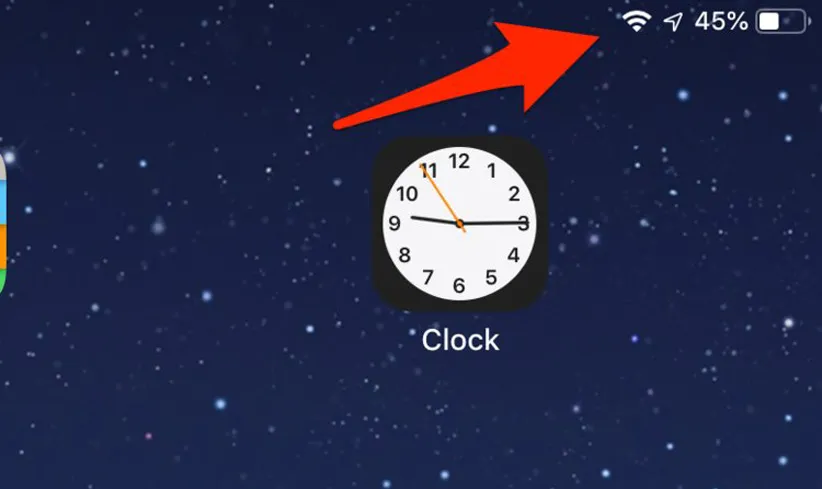
با توجه به پیوستگی زیادی بین سختافزار، نرمافزار، شبکهها و سرویسها، شاید دلیل اصلی کاهش سرعت آیپد مربوط به این گجت نباشد و منشأ آن در جای دیگری قرار داشته باشد. اول از همه، از قدرت سیگنال وایفای اطمینان حاصل کنید و اگر سیگنال ضعیف است، به نزدیکی روتر وایفای بروید. اگر سیگنال همچنان ضعیف بود، روتر را خاموش کنید، بعد از گذشت دو دقیقه، دوباره آن را روشن کنید. اگر با این کار هم مشکل حل نشد، وسایل دیگری که به روتر وصل هستند مانند آیفون یا لپتاپ خود را برای قدرت سیگنال وایفای مورد بررسی قرار دهید.
اما اگر قدرت سیگنال وایفای مشکلی ندارد، بهتر است سرعت اینترنت را بررسی کنید. برای این کار در گوگل عبارت Internet speed test را جستجو کنید و با استفاده از یکی از سایتهای به نمایش درآمده، سرعت اینترنت را با شرایط معمولی مقایسه کنید. اگر در این زمینه مشکلی وجود دارد، با شرکت خدمات اینترنتی خود تماس بگیرید.
پاک کردن حافظه کش مرورگر آیپد
اگر آیپد شما فقط هنگام وبگردی دچار کاهش سرعت میشود، پس احتمالاً با پاک کردن حافظه کش آن این مشکل برطرف خواهد شد. مرورگرها انواع و اقسام دادههای موقتی، کوکیها و بسیاری از موارد دیگر را ذخیره میکنند. حافظه کش در اصل میتواند سرعت وبگردی را افزایش دهد، ولی وقتی حجم این دادهها از یک حدی فراتر برود، تأثیر معکوس دارد. فقط به خاطر داشته باشید که با پاک کردن حافظه کش مرورگر، اطلاعات مربوط به لاگین اکانتها هم پاک میشود و برای ورود به آنها باید دوباره اطلاعات اکانت موردنظر را ارائه دهید.
ریستارت کردن آیپد

اگر هیچکدام از راهحلهای مطرح شده نتوانستند مشکل موردنظر شما را برطرف کنند، بهتر است که آیپد خود را ریستارت کنید. اگرچه معمولاً چنین کاری ضروری نیست، ولی در هر صورت در برخی موارد میتواند جوابگو باشد.
حذف فایلهای اضافی
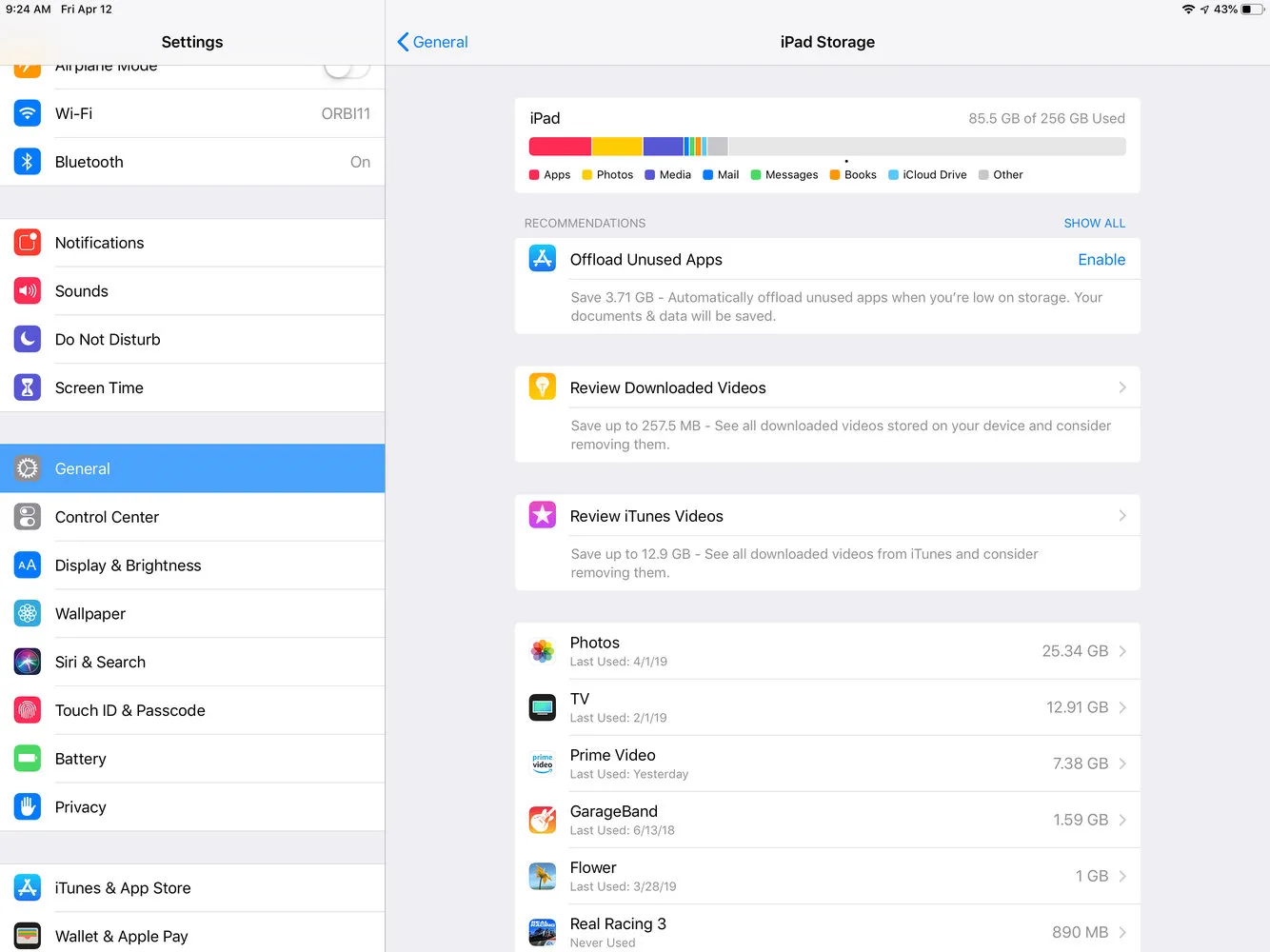
اگر سرعت آیپد شما به تازگی کاهش یافته، این مشکل میتواند مربوط به کمبود حافظه داخلی باشد. شاید اخیراً اپلیکیشن حجیمی را نصب کردهاید و شاید هم این کمبود به دلیل ذخیره تعداد زیادی ویدیو رخ داده است. در هر صورت، با مراجعه به Settings و ضربه بر بخش Genreal و سپس iPad Storage، میتوانید وضعیت حافظه داخلی را مورد بررسی قرار دهید. اگر در این زمینه با مشکل مواجه هستید، میتوانید فایلها یا اپلیکیشنهای حجیم که ضروری نیستند، پاک کنید.
بازگشت به تنظیمات کارخانه
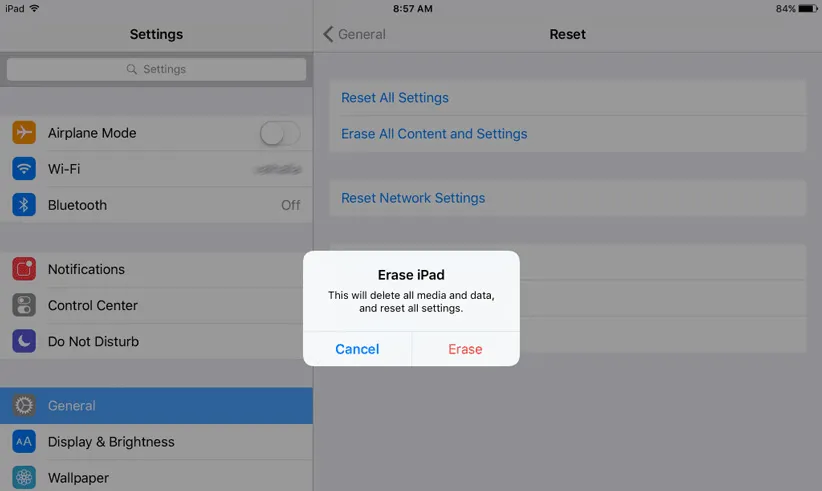
اگر مشکل نرمافزاری آیپد با راهحلهای مطرح شده برطرف نشد، احتمالاً بهتر است که به سنگر نهایی یعنی ریست کارخانه روی بیاورید. اگر این کار را انجام میدهید، بهتر است که دوباره از نسخههای پشتیبان استفاده نکنید زیرا این کار بار دیگر آیپد شما را دچار مشکلات میکند. در عوض، بار دیگر از اول اپلیکیشنهای موردنیاز خود را نصب کنید و تنظیمات را با توجه به خواستههای خود تغییر دهید.
اگر هیچکدام از این اقدامات مثمر ثمر نبودند:

- شاید مشکل آیپد شما مربوط به سختافزار باشد. در چنین صورتی، بهتر است به مراکز تعمیر آیپد مراجعه کنید. بهعنوان مثال، اگر باتری قدیمی باشد و بهسرعت شارژ آن به اتمام برسد، تراشه برای اینکه بتواند عمر باتری را افزایش دهد، سرعت خود را پایین میآورد.
- شاید هم سرعت آیپد شما کمتر نشده و فقط در مقایسه با یک گجت جدید، چنین احساسی به شما دست داده است. در هر صورت آیپد قدیمی مطمئناً سرعت آیپدهای جدید را ندارد و مقایسه آنها با یکدیگر کار اشتباهی است.
بیشتر بخوانید: ۹ ژست حرکتی برای استفاده حرفهای از آیپد
منبع: Business Insider

